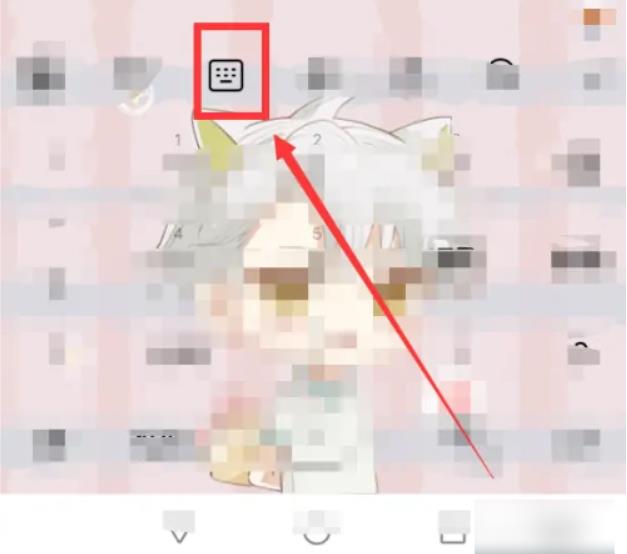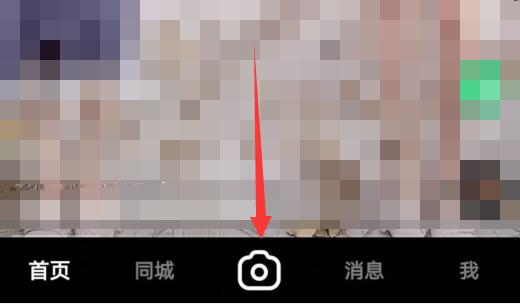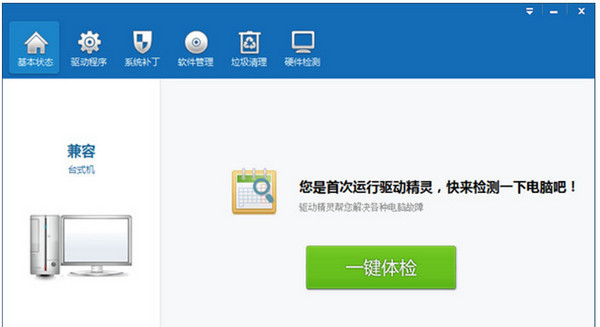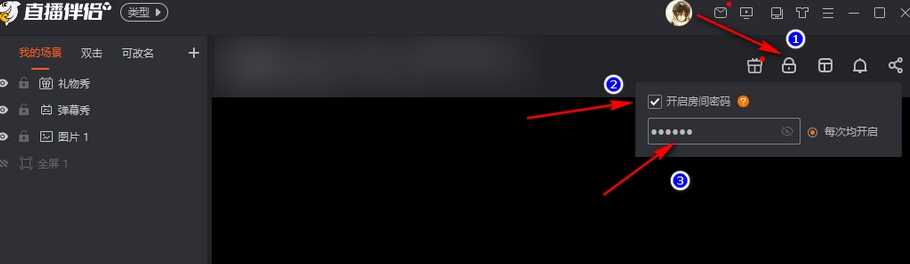使用电脑过程里,相信有的伙伴会遇到电脑内置声卡realtek高清晰音频管理器已停止工作的情况。对于这种问题本站觉得可以使用第三方软件来对电脑的驱动进行相关的故障排查和修复。下面就来看看realtek高清晰音频管理器已停止工作的处理方法吧,希望可以帮助到你。
安装下载驱动精灵并打开
更新驱动程序。
安装非常迅速,已安装完成,开始更新电脑的驱动程序。控制面板里没有Realtek高清晰音频管理器,主要声卡驱动需要更新。点击立即检测

在打开的驱动程序安装窗口,点击Realtek HD Audio音频驱动的“安装”

在打开的安装驱动窗口,点击下一步

正在进行声卡驱动程序的安装,稍候

已成功安装系统的声卡驱动程序,安装程序要求重新启动电脑,点击完成,重新启动电脑

重新启动电脑以后进入系统桌面,点击打开控制面板。可见控制面板中已显示Realtek高清晰音频管理器的项目,左键双击Realtek高清晰音频管理器

左键双击Realtek高清晰音频管理器项,能打开Realtek高清晰音频管理器的窗口了

还不会处理realtek高清晰音频管理器已停止工作的问题的朋友们,不要错过本站带来的这篇文章哦。
- THE END -
最后修改:2024年3月19日
非特殊说明,本博所有文章均为博主原创。
如若转载,请注明出处:https://www.aohu.cc/i/3530.html